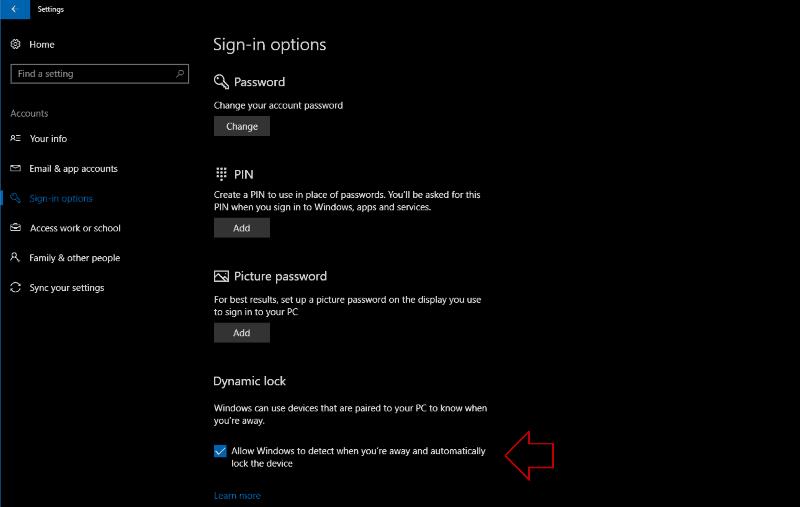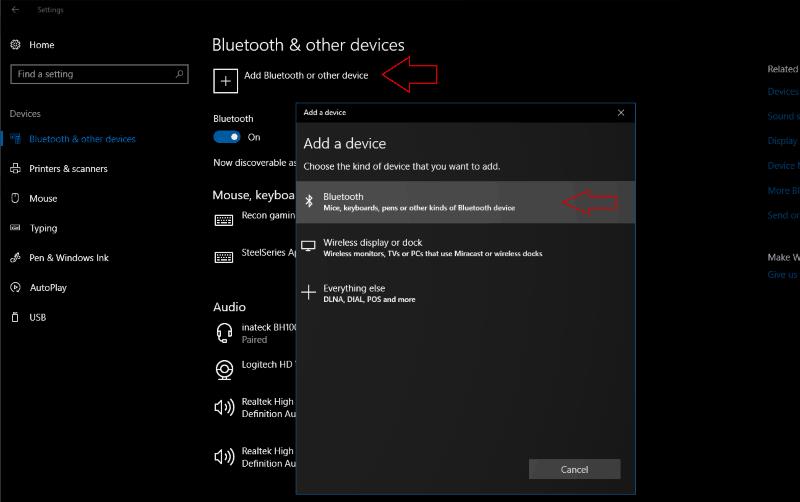Τα Windows 10 μπορούν να κλειδώσουν αυτόματα τον υπολογιστή σας όταν απομακρυνθείτε από αυτόν, διατηρώντας τις πληροφορίες σας ασφαλείς. Εάν ξεχάσετε να κλειδώσετε τη συσκευή σας μόνοι σας, τα Windows θα σας καλύψουν επικοινωνώντας με το τηλέφωνό σας. Η δυνατότητα εισήχθη με την ενημέρωση δημιουργών των Windows 10 και φέρει την ένδειξη "Δυναμικό κλείδωμα".
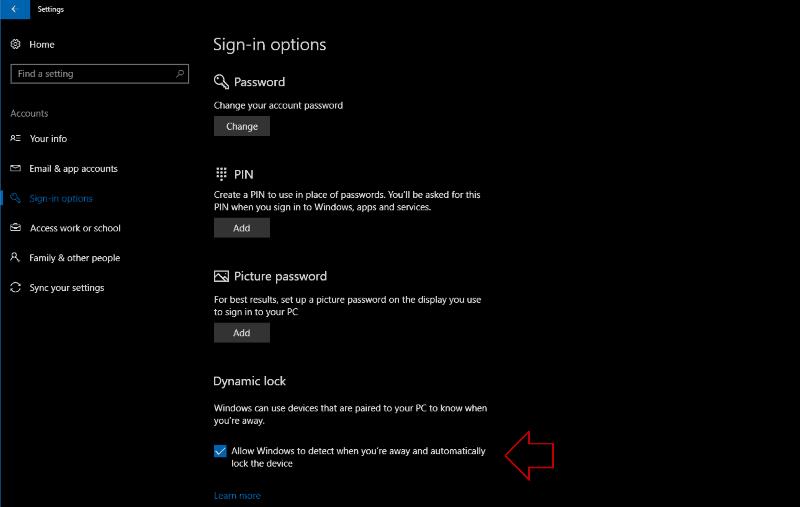
Η ενεργοποίηση του Dynamic Lock είναι μια περίπτωση επιλογής ενός πλαισίου ελέγχου. Μεταβείτε στην εφαρμογή Ρυθμίσεις και κάντε κλικ στο κουμπί "Λογαριασμοί". Μεταβείτε στη σελίδα "Επιλογές σύνδεσης" και ελέγξτε την επιλογή "Να επιτρέπεται στα Windows να εντοπίζουν πότε λείπετε και να κλειδώνουν αυτόματα τη συσκευή" είναι ενεργοποιημένη.
Αυτό ενεργοποιεί τη λειτουργία, αλλά δεν θα λειτουργήσει αμέσως. Το Dynamic Lock λειτουργεί μιλώντας στο τηλέφωνό σας μέσω Bluetooth για να προσδιορίσετε πότε βρίσκεστε μακριά από τον υπολογιστή σας. Μετρά την ισχύ της σύνδεσης Bluetooth με το τηλέφωνό σας για να κλειδώνει αυτόματα τον υπολογιστή σας καθώς απομακρύνεστε περισσότερο από αυτόν.
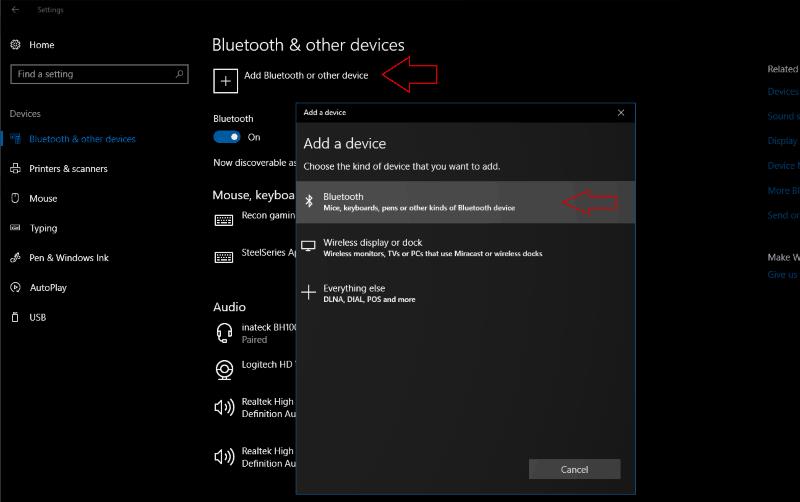
Για να λειτουργήσει το Dynamic Lock, θα χρειαστεί να αντιστοιχίσετε το τηλέφωνό σας με τον υπολογιστή σας μέσω Bluetooth. Επιστρέψτε στο κύριο μενού της εφαρμογής Ρυθμίσεις και εισαγάγετε την κατηγορία "Συσκευές". Στη σελίδα "Bluetooth & άλλες συσκευές", πατήστε το κουμπί "Προσθήκη Bluetooth ή άλλης συσκευής" στο επάνω μέρος για να ξεκινήσετε τη ρύθμιση του υπολογιστή σας ώστε να λειτουργεί με το τηλέφωνό σας. Ακολουθήστε τις οδηγίες για να ανακαλύψετε και να κάνετε σύζευξη με το τηλέφωνό σας.
Με το τηλέφωνό σας σε σύζευξη και ενεργοποιημένο το Dynamic Lock, μπορείτε να ξεκινήσετε να δοκιμάζετε τη λειτουργία. Θα πρέπει να διαπιστώσετε ότι αν περπατήσετε σε μικρή απόσταση από τον υπολογιστή σας ενώ κρατάτε το τηλέφωνό σας θα ζητήσει από τα Windows να κλειδωθούν. Υπάρχει μια καθυστέρηση ενός λεπτού πριν κλειδώσει ο υπολογιστής σας, διασφαλίζοντας ότι δεν θα σας διακόπτει συνεχώς εάν το σήμα Bluetooth πέσει ή το τηλέφωνό σας χάσει τη σύνδεση. Όταν επιστρέψετε στον υπολογιστή σας, θα πρέπει να συνδεθείτε με τη συνήθη μέθοδο ελέγχου ταυτότητας.

Το Dynamic Lock είναι ένα αρκετά βασικό χαρακτηριστικό ασφαλείας. Δεν θα συνιστούσαμε να βασιστείτε σε αυτό εάν αναζητάτε τη μέγιστη προστασία. Το παράθυρο ενός λεπτού στο οποίο ο υπολογιστής σας παραμένει ξεκλείδωτος μπορεί να είναι το μόνο που χρειάζεται ένας εισβολέας για να αναλάβει τον έλεγχο του συστήματος.
Τα Windows δεν θα κλειδώσουν καθόλου τη συσκευή εάν εντοπίσουν ότι χρησιμοποιείται, επομένως κάποιος χρειάζεται μόνο να κάνει κλικ στο ποντίκι ή να αρχίσει να πληκτρολογεί για να ακυρώσει το Dynamic Lock. Η λειτουργία θα μπορούσε να σας βοηθήσει να σας κρατήσει ασφαλείς εάν ξεχάσετε να κλειδώσετε τη συσκευή σας πριν κάνετε μια βόλτα ή κατευθυνθείτε σε μια συνάντηση. Από εκεί και πέρα, δεν πρέπει να βασίζεστε σε αυτό για να χτυπάτε πάντα Win + L για εσάς.